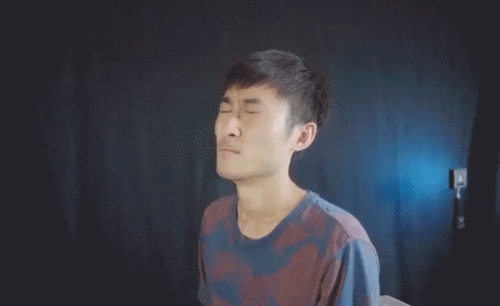PR趣味手绘互动效果教程!
发布时间:2021年03月30日 15:53
使用PR也可以制作出手绘效果的视频来,但是很多小伙伴们都在反映制作不出来,在制作过程中总会遇到一些困难导致最后制作不成功。下面我就以PR趣味手绘互动效果教程为例,给小伙伴们进行操作步骤的分享,希望大家可以全身心的投入到本次的学习中!
1.进入实操环节在【文件】下方的新建中找到【旧版标题】,点击【钢笔工具】进入绘画过程,根据自己喜好画元素,在【属性】里面调节元素厚度、颜色之类的呈现方式。
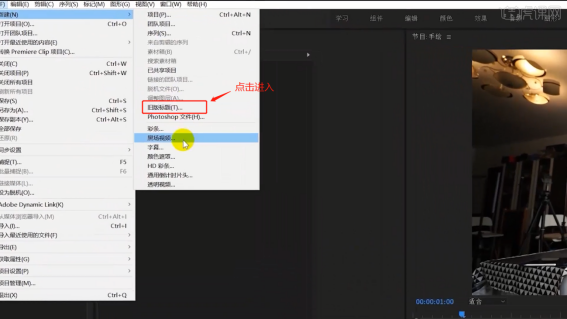
2.将画好的元素拖入到在视频中希望呈现的位置;在【效果】中搜索【粗糙边缘】使元素有颗粒感;找到出点和入点打上关键帧,若想和手一起移动则在中间部分打上关键帧即可。
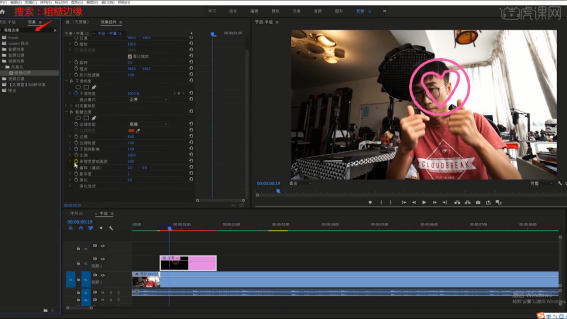
3.拍肩的动作同样在【文件】下方的新建中找到【旧版标题】,点击【直线】绘制自己喜欢的感觉后;拖拽到时间轴希望呈现的位置,双击可更改颜色。
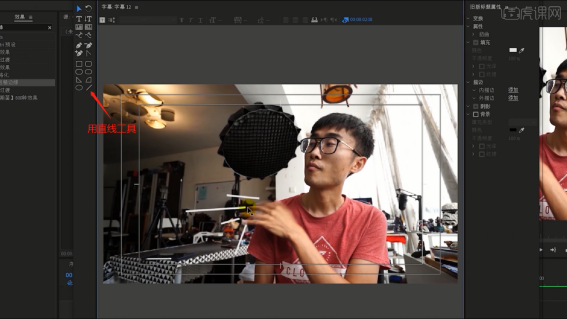
4.在【效果】中搜索变形,调整【波形高度】把直线变成波浪,挪动调整的时候可以打上关键帧。
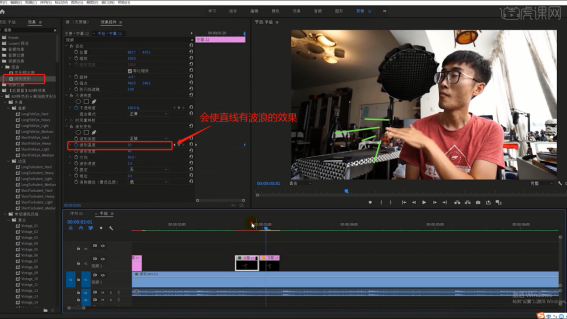
5.因为拍了三次肩,可以将绘制的直线图层多复制几层,每次换一个颜色,并且调整位置。
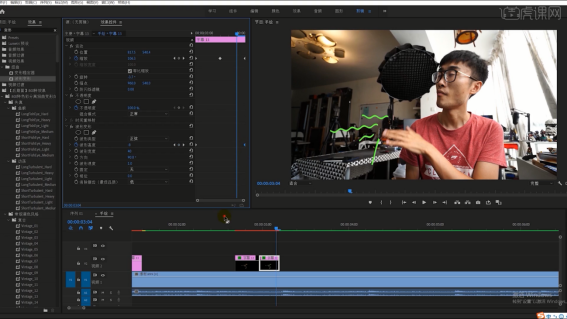
6.继续打开【文件】下方的新建中找到【旧版标题】继续点直线,在拳头边上画出光芒的感觉;然后拖入时间轴中;在【效果】里搜索圆形,然后拖拽到字幕上,选择阿尔法通道,设置【中心】和【半径】在希望显现和消失的地方打上关键帧;其他参数可根据自己喜好调整。
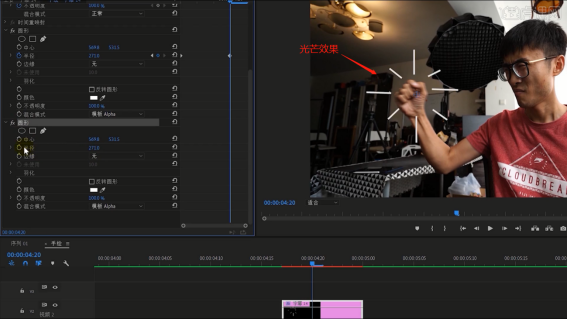
7.和肩膀位置的效果一样可以复制图层替换颜色,然后拖拽到相应位置;圆形效果控件可直接复制之前设置好的,出现和消失的帧数可以微调。
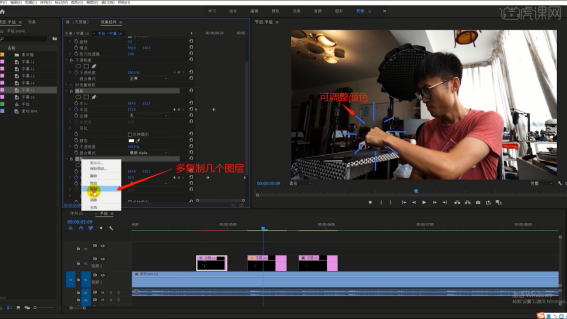
8.继续用【旧版标题】制作法波的效果;在这里用两个圆形完成,素材尽量不要挡住手;可调整【位置】【缩放】记得取消勾选【使用合成的快门角度】把快门角度调整到180度会有残影的效果。
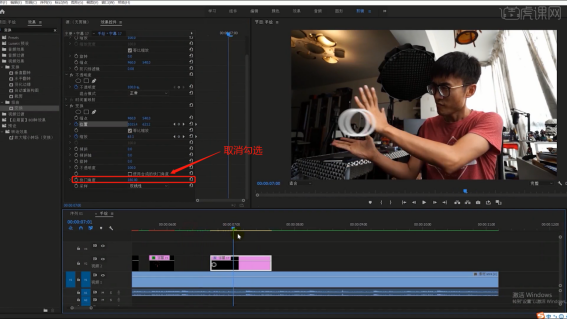
9.用【旧版标题】制作气球素材,使其在打响指时出现;运用效果中的【变换】调整【位置】和【缩放】参数,全部打上一个初始点关键帧。
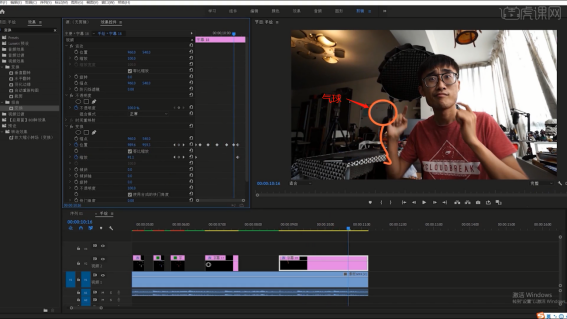
10.继续用【旧版标题】为气球制作发光的效果,用直线制作;在效果中选择【圆形】混合模式同样选择【模板Alpha】再调整【半径】和【中心】有发散的效果,然后打上关键帧。
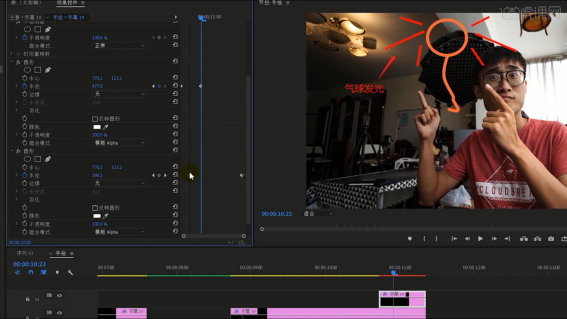
上边画的图形,我们自己在制作的时候可以换成不一样的图形,这样呈现出来的效果也是不一样的。大家只要学会操作方法就可以了,以后类似的手绘视频大家就可以举一反三啦!
本篇文章使用以下硬件型号:联想小新Air15;系统版本:win10;软件版本:PR CC2020。